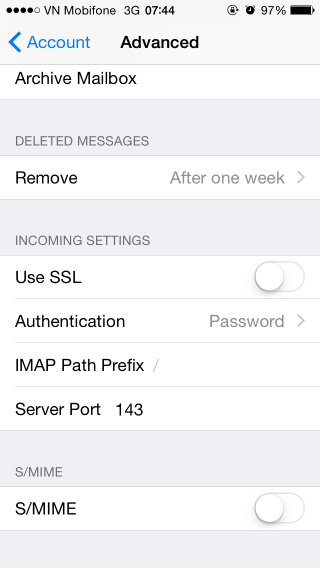Hướng dẫn dưới đây sẽ giúp bạn cấu hình gởi và nhập e-mail sử dụng máy iPhone. Cho đến thời điểm của bài viết này, máy điện thoại iPhone có nhiều phiên bản. Tuy về bố trí có khác nhau, nhưng thông tin nhập vào bạn hoàn toàn có thể áp đụng được.
Trên màn hình chính, nhấp biểu tượng Settings

Trong màn hình Settings, nhấp vào mục Mail,Contacts,Calendars
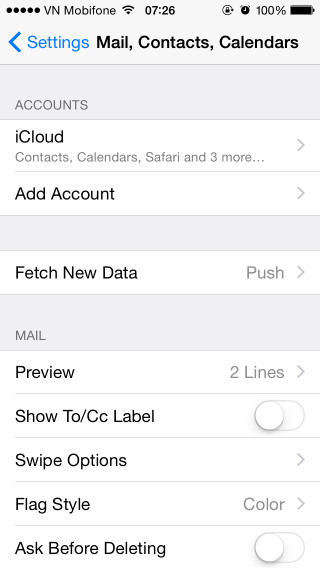
Nhấp mục Add Account...
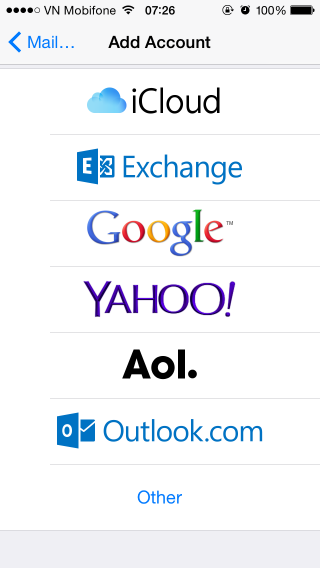
Nhấp vào mục Other
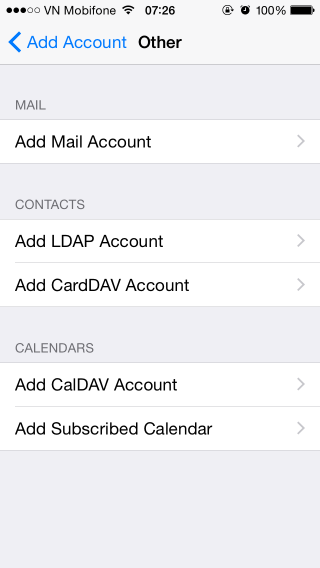
Nhấp vào mục Add Mail Account
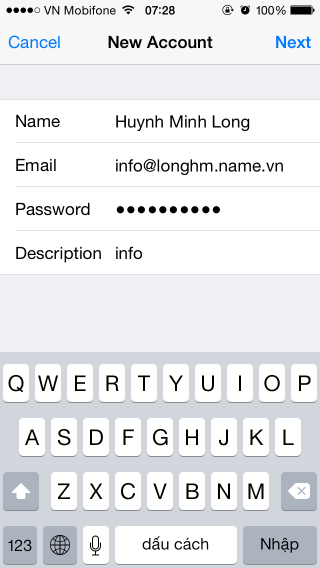
Chúng ta thực hiện khai báo các thông tin.
- Name: Họ và Tên của bạn, bạn nên nhập đầy đủ nhưng không nên bỏ dấu tiếng việt.
- Email: Địa chỉ e-mail được cấp.
- Password: Mật khẩu bạn được cấp.
- Description: Tên tài khoản email này, bạn có thể đặt là tên công ty hoặc dùng ngay tên miền đã đăng ký.
Chúng ta lựa chọn loại giao thức IMAP
Hostname (cho cả incomming và outgoing mail server) sử dụng là: mail.tenmiencuaban.com
- User Name: Nhập lại chính xác địa chỉ e-mail của bạn.
- Password: Mật khẩu bạn được cấp.
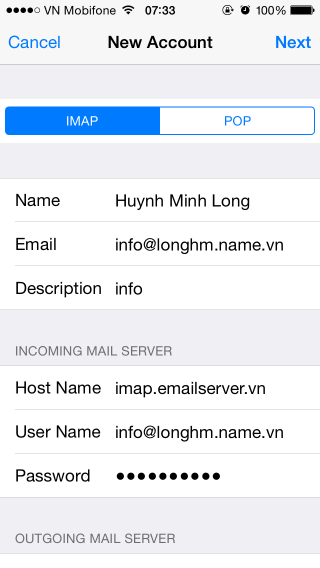
Trong nội dung Incoming Mail Server và Outgoing Mail Server, các bạn cấu hình thông tin của máy chủ gửi nhận mail.
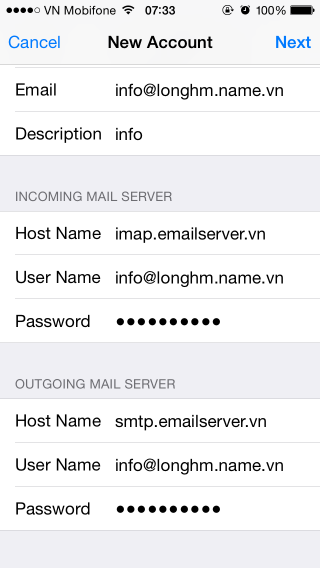
Sau khi nhập thông tin, màn hình của bạn nhìn như sau:
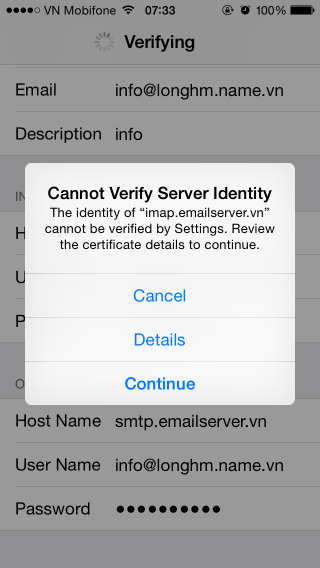
bạn có thể nhấp vào Continue để hoàn tất cấu hình và bỏ qua vấn đề xác thực SSL >>> Nhấp nút Save để hoàn tất cài đặt.
Nhấp vào mục Settings tương ứng với tài khoản bạn vừa tạo.
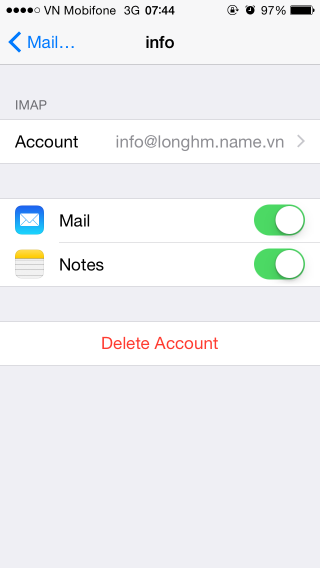
Nhấp Advanced
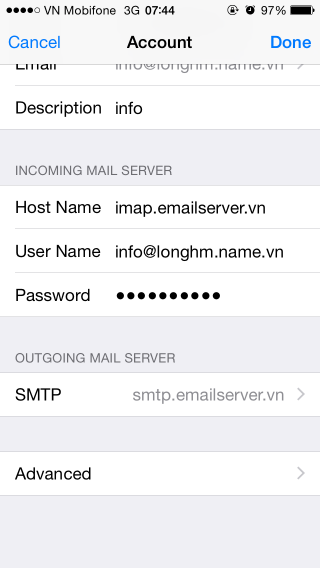
Rê nút Use SSL sang chế độ OFF ở cả 2 vùng Incoming Uses SSL và Outgoing Use SSL. Chọn chế độ Authentication = Password ở cả 2 vùng vừa nêu.